Come aggiungere correttamente Google AdSense al sito Web WordPress nel 2023
Pubblicato: 2023-03-02Uno dei modi più semplici e potenti per promuovere la tua attività e fare soldi online al giorno d'oggi è creare un sito Web professionale, esteticamente gradevole e multifunzionale per qualunque sia la tua linea di lavoro.
Ma, per creare il sito web dei tuoi sogni, avrai sicuramente bisogno di un sistema di gestione dei contenuti che ti aiuti a creare e gestire il tuo sito web: entra in WordPress.
In poche parole, WordPress è il sistema di gestione dei contenuti più popolare al mondo, con milioni di imprenditori, editori e blogger che utilizzano ogni giorno il CMS per mantenere la propria presenza online.
I principali vantaggi dell'utilizzo della piattaforma WordPress sono che è completamente gratuito (nessun costo di installazione o costo annuale oltre all'hosting) e che non è necessario possedere alcuna capacità di programmazione per mettere i tuoi contenuti online e renderli visibili al mondo .
Grazie ad un sito Web WordPress, puoi aiutare la tua azienda a mostrare ciò che hai da offrire, diventare più visibile online ed entrare in contatto con potenziali clienti.
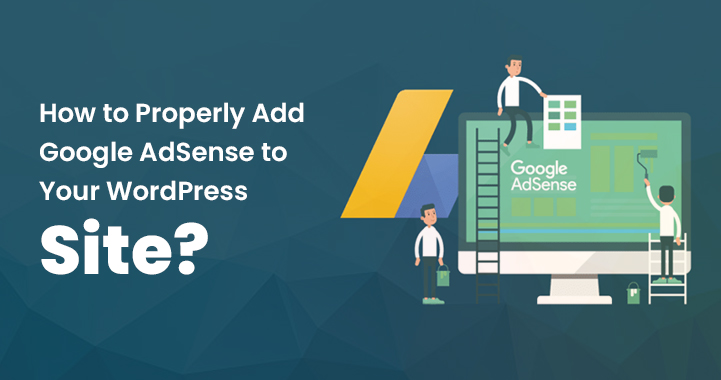
Tuttavia, una volta che il tuo sito Web WordPress è attivo e ci investi del tempo per pubblicare contenuti informativi e iniziare a guadagnare traffico organico, ci sono molti modi per monetizzare il tuo lavoro e trarne un reddito extra.
Ma ti chiedi qual è il modo migliore per trarre profitto dal tuo sito web? È qui che entra in gioco il servizio pubblicitario di Google, Google AdSense.
Cos'è Google AdSense?
Se gestisci un sito Web WordPress ad alta visibilità, potresti prendere in considerazione l'aggiunta di Google AdSense per monetizzare i tuoi sforzi.
In effetti, molti plug-in semplificano l'integrazione di AdSense in un sito WordPress, quindi quando inserisci il codice AdSense sul tuo sito, gli annunci inizieranno a essere visualizzati immediatamente, permettendoti di iniziare a guadagnare subito. Va bene, ma la domanda su cosa sia Google AdSense rimane ancora senza risposta.
In poche parole, è un programma pubblicitario che consente ai proprietari di siti Web di visualizzare annunci sul proprio sito e guadagnare entrate ogni volta che qualcuno fa clic su di essi.
Poiché AdSense è un servizio gratuito, integrarlo con il tuo sito WordPress non deve costarti nulla. Puoi fare tutto da solo se hai abbastanza tempo.
In alternativa, potresti assumere un libero professionista per completare l'attività per te. Tuttavia, se decidi di integrare il servizio nel tuo sito Web WordPress da solo, ecco una guida dettagliata passo dopo passo su come procedere.
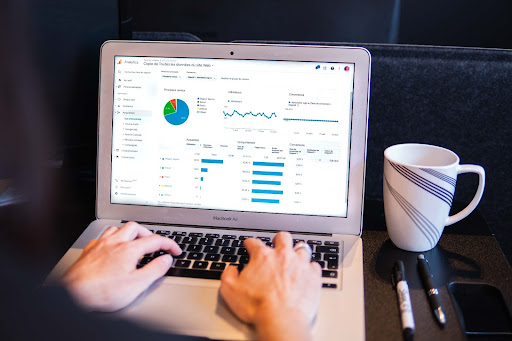
Come aggiungere Google AdSense al tuo sito Web WordPress? (Primo trucco)
Crea un account Google AdSense
Innanzitutto, dovrai creare un account AdSense per procedere con l'integrazione di AdSense con WordPress. Fare questo è facile come andare sul sito web di AdSense e seguire le istruzioni sullo schermo per iscriversi al servizio.
Per unirti a Google AdSense, devi prima inviare una domanda e quindi attendere che lo staff la esamini. Questo potrebbe richiedere da poche ore a poche settimane per essere completato per siti Web specifici.
Genera codice AdSense
Dopo aver registrato il tuo account AdSense e dopo che il team lo ha approvato, devi generare il codice dell'annuncio per il tuo sito web. Questo è il codice che deve essere aggiunto al tuo sito WordPress per visualizzare annunci pubblicitari. Per fare questo:
- Accedi al tuo account AdSense e fai clic su "Unità pubblicitarie" nel menu di navigazione a sinistra.
- Da lì, fai clic sul pulsante "Nuova unità pubblicitaria" e segui le istruzioni per creare la tua unità pubblicitaria.
- Al termine, fai clic su "Salva e ottieni codice" per generare il codice dell'annuncio.
Installa un plug-in di AdSense
Diversi plug-in disponibili per WordPress semplificheranno l'aggiunta di AdSense al tuo sito. Basta cercare "Google AdSense" nella sezione di installazione del plug-in della dashboard di amministrazione ("Plugin", quindi fare clic su "Aggiungi nuovo") e fare clic sul risultato per installarlo.
Dopo averlo scaricato, puoi anche utilizzare Plugin Uploader per installarlo manualmente sul tuo PC. Due opzioni popolari sono Ad Inserter e Advanced Ads. Dopo aver installato e attivato il plug-in, ti verrà chiesto il codice AdSense.
Aggiungi il tuo codice AdSense al tuo sito WordPress
Per aggiungere il tuo codice AdSense al tuo sito, devi incollare il codice nel tuo tema WordPress. Quindi, a seconda del tema WordPress, potresti essere in grado di aggiungere il codice AdSense direttamente all'intestazione o al piè di pagina del tuo sito web.
In tal caso, vai su Aspetto > Personalizza > CSS aggiuntivo e aggiungi il codice AdSense alla sezione dell'intestazione o del piè di pagina, a seconda di dove desideri che venga visualizzato l'annuncio.
Se il tuo tema non dispone di un'opzione integrata per l'aggiunta del codice AdSense, puoi utilizzare un plug-in come "Ad Inserter" o "Inserisci intestazioni e piè di pagina". Quindi, installa il plug-in e attivalo.
Vai alle impostazioni del plug-in e incolla il codice AdSense nella sezione designata. Assicurati di scegliere la posizione in cui desideri che venga visualizzato l'annuncio (ad es. nell'intestazione, nell'area del contenuto, nel piè di pagina e così via).
Aggiungi il codice AdSense all'intestazione del tuo tema
Puoi aggiungere il codice AdSense all'intestazione del tema modificando il file header.php nel codice del tema. Per fare ciò, vai alla dashboard di WordPress e cerca il file header.php andando su Aspetto > Editor. Una volta individuato il file, incolla il codice AdSense poco prima della chiusura etichetta.
Inizia a inserire annunci sul tuo sito Web WordPress
Dopo aver aggiunto il codice AdSense al tuo sito WordPress, puoi iniziare a guadagnare immediatamente mostrando annunci pertinenti alle persone che visitano il tuo sito. Inoltre, devi assicurarti che la pubblicità automatica sia attivata nel tuo account AdSense.
Quando abiliti la pubblicità automatica, puoi selezionare i tipi di pubblicità che verranno visualizzati sul tuo sito web. Puoi anche specificare quali siti e posizioni ospiteranno gli annunci o consentire a Google di effettuare tali scelte per te.
A seconda del plug-in AdSense che stai utilizzando, potresti essere in grado di inserire annunci in varie posizioni, tra cui la barra laterale, l'intestazione, il piè di pagina e all'interno dei tuoi contenuti.
Google esaminerà il tuo sito, capirà dove gli annunci funzionerebbero meglio e li imposterà automaticamente per te. Il sistema sceglierà anche la migliore pubblicità per il tuo tipo di pagina.
Apporta modifiche al formato dei tuoi annunci
Ultimo ma non meno importante, assicurati di pensare alla visualizzazione dei tuoi annunci pubblicitari. Gli annunci pubblicitari dovrebbero essere progettati per adattarsi al resto del sito Web e renderlo migliore, piuttosto che avere un design scadente che interrompe l'esperienza utente dei tuoi clienti.
La seconda cosa che devi fare è scegliere una dimensione dell'annuncio. Sebbene Google offra varie dimensioni degli annunci, si consigliano proporzioni specifiche perché sono le più popolari tra gli inserzionisti.
Sebbene il posizionamento degli annunci sia fondamentale, le dimensioni ottimali sono 336 pixel per 280 pixel e 300 pixel per 250 pixel. Questi annunci in genere offrono la migliore tariffa di pagamento e possono adattarsi a schermi di varie dimensioni.
Hai anche la possibilità di decidere se il tuo annuncio sarà adattivo o meno. La scelta più pratica è quella di utilizzare la pubblicità progressiva perché compatibile con tutti i dispositivi mobili.
Prendi in considerazione l'adozione di un tema WordPress ottimizzato per AdSense in modo da poter modificare il posizionamento e l'aspetto degli annunci sul tuo sito web.
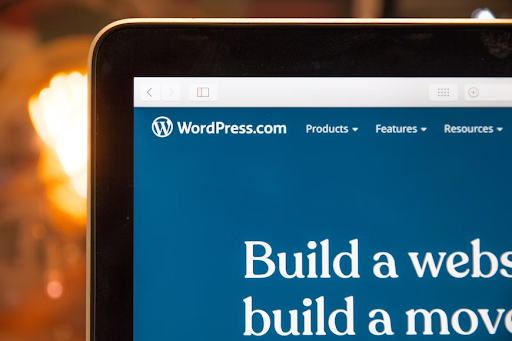
Come iniziare con Google Adsense? (Secondo trucco)
Per iniziare o aggiungere Google AdSense nel tuo sito web, è necessario registrarsi per un account Google Adsense. Se hai il tuo account Gmail, puoi usarlo per la configurazione mentre se vuoi iniziare con un nuovo account puoi creare il tuo account prima della registrazione.
Dopo aver inviato la domanda aggiungendo dettagli come il nome del sito, l'indirizzo del sito web, i dettagli di pagamento, ecc. Dovrai attendere che il team di Google AdSense la esamini. Questo potrebbe richiedere alcune ore o poche settimane per le approvazioni.
Una volta approvato, puoi accedere al tuo account Adsense e ottenere il codice dell'annuncio. Questo codice dovrai applicare nel tuo sito web per visualizzare gli annunci.
Se il sito Web non approva, non sentirti male. Il team ti invierà segnalazioni di errori, quindi lavora sugli errori e applica di nuovo.
Negli ultimi aggiornamenti, Google AdSense ha annunciato gli annunci automatici, il che significa che l'utente deve incollare il codice in modo che Google possa decidere automaticamente quando, come e dove puoi mostrare i tuoi annunci su ogni pagina.
Tuttavia, molti proprietari di siti Web utilizzano ancora il metodo manuale per inserire gli annunci singolarmente. Quindi, qui in questo post ti mostreremo entrambi i metodi per aggiungere Google AdSense nel tuo sito web.
1. Inserisci manualmente il codice degli annunci di Google AdSense in WordPress
Per aggiungere manualmente Google Adsense sul sito Web, è necessario seguire i passaggi indicati.
- Apri l'account Google AdSense e fai clic sul menu Annunci dalla colonna di sinistra nella finestra.
- Passa alla scheda Per unità pubblicitaria e qui vedrai l'opzione "crea un nuovo annuncio".
- Lì ti verrà chiesto di scegliere un tipo di annuncio. Puoi scegliere annunci display o annunci di articoli.
- Se non sai quale sarà il migliore, scegli gli annunci display.
- Successivamente dovrai inserire il nome dell'unità pubblicitaria e selezionare la dimensione e il tipo di annuncio che desideri avere sul tuo sito web.
- Ora il passaggio successivo è la scelta della dimensione dell'annuncio. Assicurati di aver selezionato la dimensione degli annunci appropriata che non influirà sulla qualità dei contenuti e dei lettori. Puoi scegliere tra varie scelte, quindi scegli la scelta popolare che si adatta al tuo sito.
- Inoltre, devi scegliere tra annunci corretti e reattivi. Secondo il parere del nostro esperto, dovresti scegliere l'opzione degli annunci reattivi poiché funzionerà su tutti i dispositivi e browser, oltre alle dimensioni dello schermo.
- Successivamente puoi fare clic sul pulsante Crea per continuare.
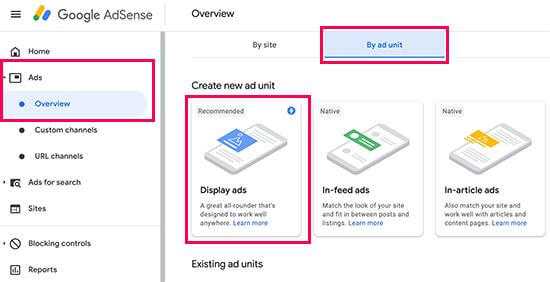
Qui tieni presente che il nome dell'unità pubblicitaria viene visualizzato solo da te, quindi puoi inserire qualsiasi tua scelta come annunci collage per bambini.

Ora AdSense genererà il codice per il tuo annuncio. Contiene ID univoco, unità pubblicitaria e ID publisher.
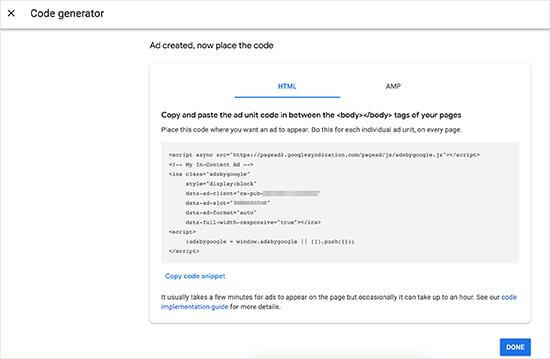
Se il tuo sito web ha una versione di Google AMP, puoi anche copiare il codice per le tue pagine AMP. Copia il codice dell'annuncio e incollalo nel Blocco note che ti servirà nel passaggio successivo.
Aggiunta di Google Adsense in WordPress
Una volta completato il processo di cui sopra, dovrai decidere dove mostrare l'annuncio nel tuo sito web. Gli annunci sono più comunemente visualizzati nella barra laterale, quindi puoi aggiungere Google AdSense nella barra laterale utilizzando i widget di WordPress.
Ecco come utilizzare i widget
- Apri la dashboard di WordPress e vai all'aspetto >> widget
- Ora trascina e rilascia i widget HTML personalizzati per l'area widget corretta e incolla il codice Google AdSense (che hai ricevuto nel primo passaggio)
- Per un migliore posizionamento degli annunci puoi controllare e monitorare le prestazioni di AdSense tramite il plug-in AdSanity WordPress.
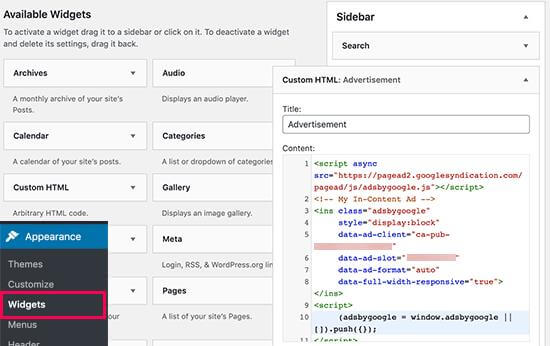
Aggiungi manualmente il codice Google AdSense tramite un plug-in personalizzato
Se ti piace lavorare con i plugin, questa sezione è per te. Quindi, diamo un'occhiata a come aggiungere Google AdSense con il plug-in.
Questo è uno dei modi migliori per farlo. Inoltre, accelererà il processo del sito e consentirà al tuo annuncio di essere pubblicato su ogni pagina.
Per iniziare, prima devi creare un nuovo plugin nella cartella WordPress-wp-content/plugins.
Segui lo script dato:
Function SKT_adsense() { Wp_enqueue_script ('adsense','//paged2.googlesyndication.com/paged/js/adsbygoogle.js' , false ); Add_action ('wp_enqueue_scripts',' SKT_adsense'); Ora per collegare il tuo account AdSense dovrai seguire lo script indicato. Function SKT_adsense _id ($tag, $handle) { If ('adsense' ! == $handle ) { Return $tag; } Restituisce str_replace (' src',' data-ad-client=”ca-pub-code” src,', $tag); } Aggiungi _filter ('script _loader_tag','SKT_adsense_id');
Nota: dovrai sostituire il codice Ca-pub con il tuo codice Adsense.
Salva questo plugin e attivalo.
Verifica il collegamento con Adsense
Qualunque metodo tu usi per aggiungere il codice al sito web, dovrai verificarlo con Adsense.

Segui la procedura sullo schermo e verifica il codice. Una volta terminato, riceverai un messaggio che si apre con successo.
2. Aggiungi il codice AdSense degli annunci automatici in WordPress
Come vedi, l'aggiunta manuale del codice Google Adsense nel tuo sito richiede troppo tempo. La maggior parte dei principianti fa fatica a trovare le posizioni migliori per visualizzare gli annunci sul tuo sito.
Per risolvere questo problema, Google AdSense ha ora reso più facile per tutti generare un singolo codice o snippet per il sito Web e consentire a Google Adsense di verificare se il sito è valido per la visualizzazione di annunci o meno.
Inoltre, Google Adsense regolerà automaticamente le sue dimensioni, il tipo di annuncio e altro in base alla nicchia del sito web. Tuttavia, questo comporta il più grande svantaggio: non hai alcun controllo sul posizionamento degli annunci che a volte rovina l'esperienza dell'utente.
Inoltre, è un ottimo strumento e se vuoi aggiungere le sue funzionalità automatiche, ecco come puoi utilizzare questa funzione.
- Accedi al tuo account Google Adsense e fai clic sulla scheda Annunci.
- Successivamente dovrai fare clic sul pulsante Ottieni codice per generare il codice degli annunci automatici.
- Ora AdSense genererà lo snippet di codice con il tuo ID editore che viene visualizzato sullo schermo (quando lo utilizzi).
- Copia il codice e incollalo nell'editor di testo.
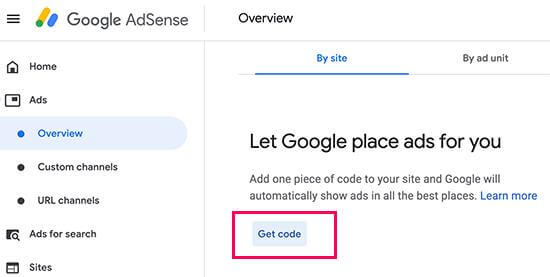
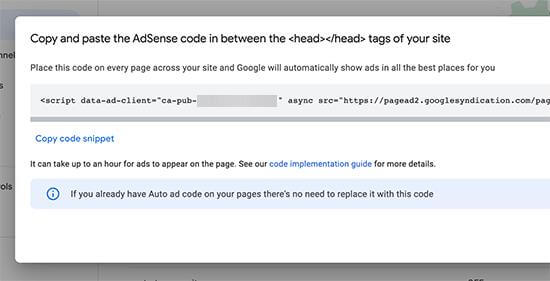
Aggiunta del codice degli annunci automatici AdSense in WordPress
Nel codice automatico, Google AdSense utilizza un singolo frammento di codice per generare gli annunci ovunque sul sito Web di WordPress. Ciò significa che puoi aggiungere il codice su tutte le pagine in cui desideri visualizzare gli annunci.
Uno dei modi migliori per aggiungerlo al tuo sito web è modificare il file header.php. Tuttavia, lo svantaggio di utilizzare questo codice nel file di intestazione scomparirà quando aggiornerai il sito o cambierai tema.
Un altro modo migliore per aggiungere codice è il codice a livello di sito aggiungendo plug-in come intestazione e piè di pagina.
Ecco come farlo.
- Per prima cosa dovrai installare e attivare il plug-in inserisci intestazione e piè di pagina.
- Quando il plug-in è attivato, vai alle impostazioni >> inserisci la pagina di intestazione e piè di pagina.
- Qui dovrai incollare il tuo codice Google Adsense sotto la sezione dell'intestazione.
- Salva le modifiche
- Questo plugin ora aggiungerà codice a tutte le tue pagine web del tuo sito web.
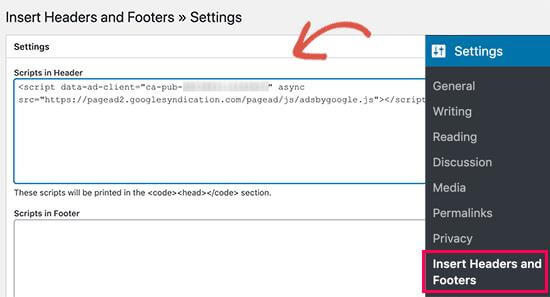
Nota- Dovrai attendere un po' di tempo prima di mostrare gli annunci.
Best practice di Adsense e domande frequenti
Qual è la migliore dimensione dell'annuncio di Google AdSense?
Il tuo obiettivo principale di inserire annunci pubblicitari è solo fare soldi online. Ma devi preoccuparti dei tuoi lettori; dopotutto, sono l'unico motivo per guadagnare denaro.
Quindi, la dimensione ideale è 336*280 e 300*250. Questi si adattano facilmente alla maggior parte delle dimensioni e dei dispositivi dello schermo e forniscono anche la migliore tariffa di pagamento.
Verrò pagato facendo clic sui miei annunci Google Adsense?
La maggior parte dei principianti pensa che fare clic sui propri annunci possa migliorare i propri soldi. È una scelta molto intelligente e facile per fare soldi. Ma per favore non farlo.
Secondo l'algoritmo di Google, facendo clic sul tuo annuncio, i team possono bloccare il tuo account. Quindi, tieniti lontano da questo trucco.
Qual è il posizionamento migliore per gli annunci?
L'intero processo dipende dal layout del tuo sito web. Se vuoi guadagnare più clic e più soldi, devi trattare il punto prominente in cui la maggior parte degli annunci viene cliccata dagli utenti.
La maggior parte degli utenti ha chiesto lo stesso perché è molto importante posizionare gli annunci nel posto migliore. Ti consigliamo di inserire annunci in base ai termini di servizio di Google. Nel caso in cui violi la condizione puoi essere bannato dal programma.
Cos'è il CTR in Google AdSense?
CTR si riferisce alla percentuale di clic che varia per i diversi tipi di siti web. Il CTR medio per Google AdSense è molto difficile da definire perché non hai accesso completo per controllare un clic fornito da altri siti Web come il tuo.
Tuttavia, Google Adsense ha uno strumento integrato che ti mostrerà il CTR medio e suggerimenti per ottenere un buon CTR. Puoi seguire le guide all'ottimizzazione e controllare gli approfondimenti della dashboard di Google Adsense per migliorare le entrate pubblicitarie.
Ottenere il massimo da Google Editions e WordPress
Ora hai sistemato l'account e il codice di Google AdSense nel tuo sito WordPress. Quindi, il lavoro è completato.
Ma ora devi concentrarti sull'ottenere il massimo da Google AdSense e WordPress, quindi qui condivideremo il metodo per mantenere e monitorare i tuoi annunci.
Ecco come puoi monitorare gli annunci dopo aver aggiunto Google Adsense al tuo sito WordPress
- Apri la dashboard di Google AdSense e fai clic sugli annunci, quindi sulla panoramica.
- Qui puoi fare clic sull'icona del rapporto che si trova a destra del nome dell'annuncio.
Una volta cliccato, Google ti mostrerà il numero di clic, i tuoi guadagni e altro che vuoi sapere. Utilizzando questi dati puoi facilmente sapere dove stai ottenendo profitti e dove no.
Inoltre, questi dati ti mostreranno dove devi lavorare per migliorare le tue prestazioni e aumentare i tuoi guadagni.
Assicurati di monitorare anche le statistiche del tuo sito e controlla le tue entrate pubblicitarie insieme all'impatto negativo e alla frequenza di rimbalzo del tuo sito web.
Secondo gli esperti, gli utenti dovrebbero dedicare un po' di tempo all'ottimizzazione delle attività e al controllo regolare delle prestazioni dell'annuncio. Quindi, puoi ottenere la maggior parte del tuo annuncio. Ancora di più, dovresti rivedere le tue tattiche SEO per rendere i ritorni più redditizi.
Come utilizzare Google Adsense con Google AMP?
Google AMP è noto come pagine mobili Google Accelerated. Questo è progettato per velocizzare il sito per i dispositivi mobili e migliorare il posizionamento nei motori di ricerca. Funziona accedendo alla cache di Google che è facilmente memorizzata e fornisce il contenuto.
Quindi, verrà caricato più velocemente su ogni dispositivo e browser. Se desideri ottenere la maggior parte di Google Adsense e WordPress, puoi utilizzare AMP con WordPress installando il relativo plug-in.
La maggior parte dei plug-in aggiuntivi è compatibile anche con AMP. Ad esempio Inseritore di annunci e AMP per WP.
Se vuoi ottenere un flusso di entrate aggiuntivo, dovresti provare Google AdSense e WordPress.
Allora, cosa stai aspettando? Aggiungi Google Adsense al sito WordPress e visualizza gli annunci. Quindi, puoi guadagnare i soldi perfetti per un ottimo tenore di vita.
Pensieri finali
In generale, l'utilizzo di Google AdSense per monetizzare il tuo sito WordPress può essere un ottimo modo per generare denaro, migliorare l'esperienza utente del tuo sito e rendere la tua attività più attraente per i potenziali clienti.
Tuttavia, segui sempre le norme e le linee guida di Google AdSense e visualizza gli annunci sul tuo sito solo in conformità con i loro termini di servizio.
Seguendo queste istruzioni, dovresti essere in grado di integrare correttamente Google AdSense nel tuo sito Web WordPress.
Tuttavia, è essenziale ricordare che potrebbe essere necessario del tempo prima che i tuoi annunci vengano visualizzati sul tuo sito web. Questo perché AdSense deve esaminare e approvare il tuo sito web prima che inizi a pubblicare annunci pubblicitari.
